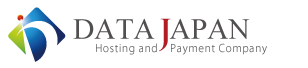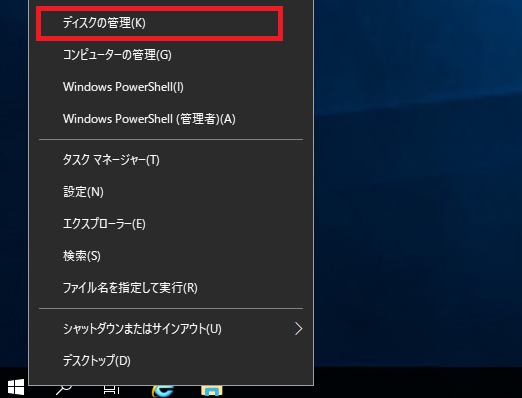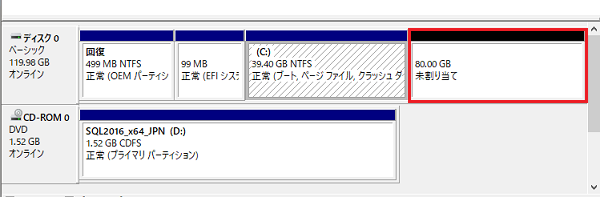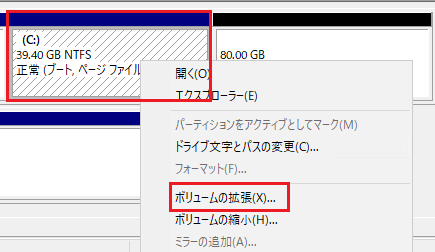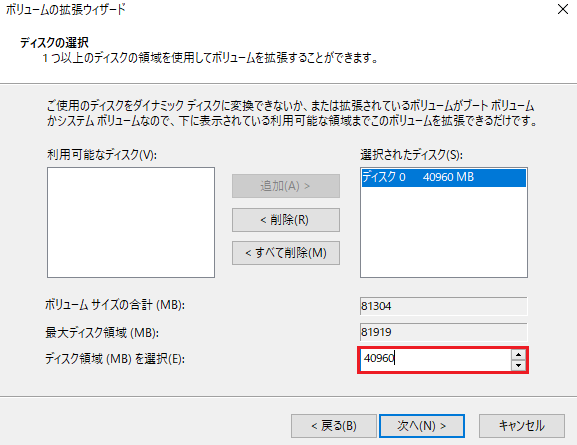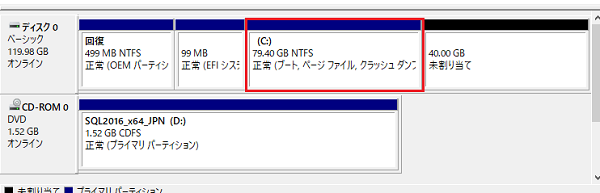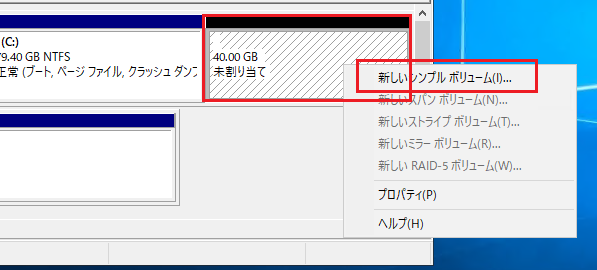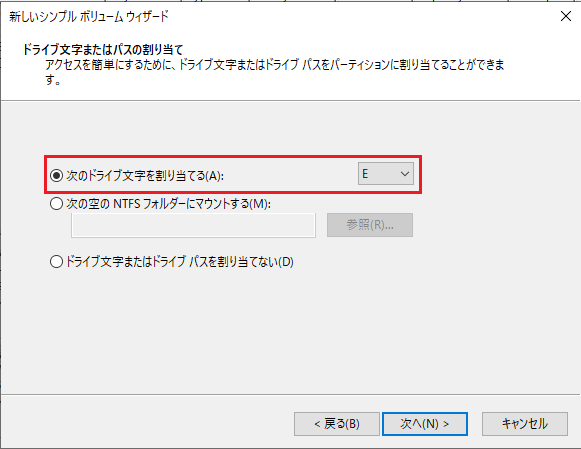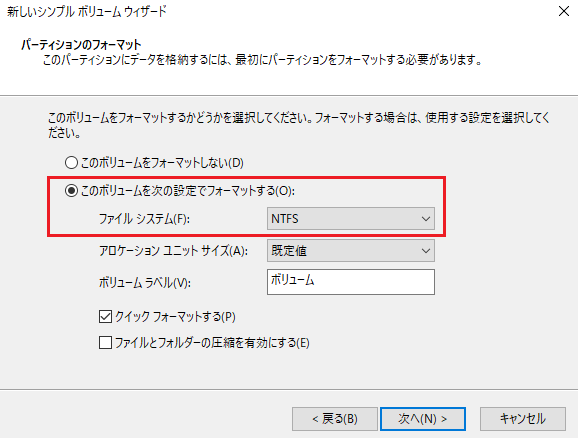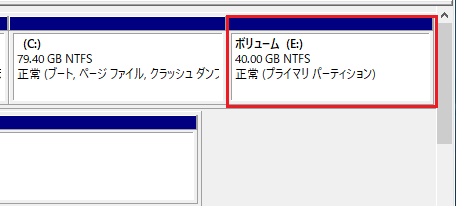ここでは追加HDDの設定方法のご案内をします。
※「月次基本サービス」を追加でHDDをお申込みをいただいた方のみご利用いただける操作です。
追加にてお申込みいただきましたディスク領域(ハードディスク)につきまして、
既定では「未割当て領域」の状態で認識されています。
以下の手順にて、ディスクの割当てを行ってください。
1. VPSにリモートデスクトップ接続します。
2. [Windowsマーク(スタート)]を右クリックし、[ディスクの管理]を開きます。
【ディスクの管理】 赤枠が未割当て領域
A. 既存のディスク領域を拡張する場合
A-1. 既存のディスク領域(例はCドライブ)を右クリックし、[ボリュームの拡張]を選択します。
A-2. 拡張するサイズ(MB)を入力し、次へをクリックします。(1GB = 1024MB。以下の例は40GBを設定)
A-3. Cドライブの容量が拡張しました。(約40GBから約80GBに拡張)
B. パーティションで区切り、新しいディスクドライブを作成する場合
B-1. 未割り当て領域を右クリックし、[新しいシンプル ボリューム]を選択します。
B-2. 新しいドライブ文字を選択し、[次へ]をクリックします。
B-3. 新しいディスクにはフォーマット(初期化)が必要なので、図のように選択します。
B-4. 新しいディスクドライブが作成されました。
【ご注意】
パーティションで区切られたディスクドライブが存在する場合、手前のディスクドライブ(C:)の容量を拡張する事は出来なくなります。